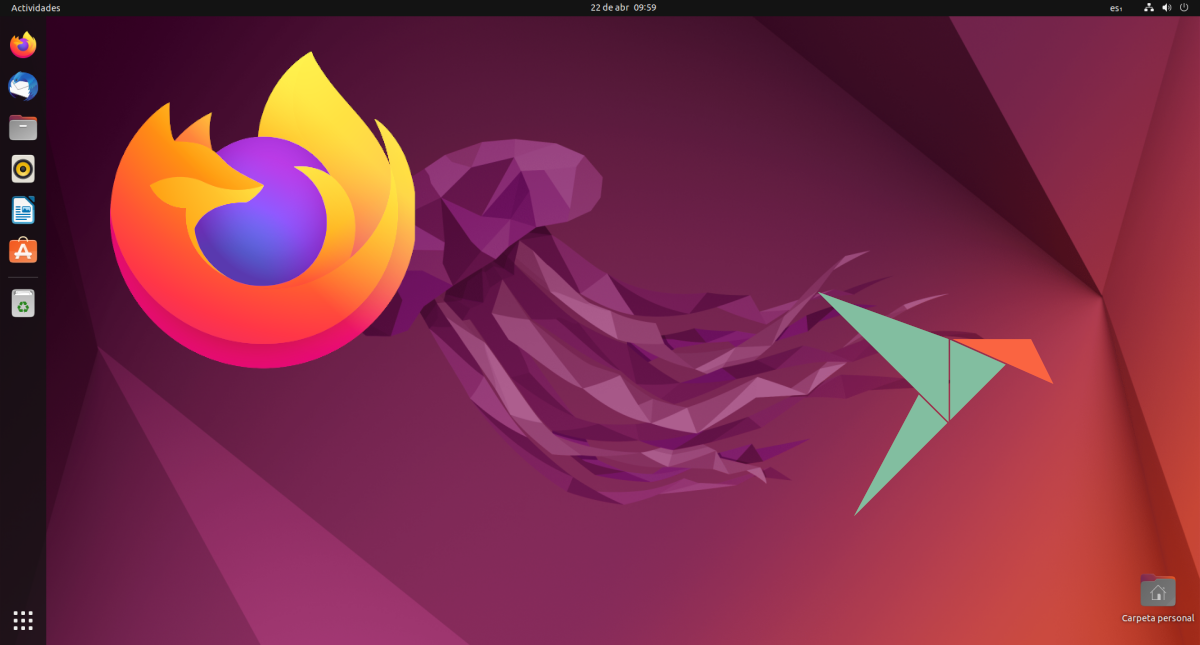
Z izdajo Ubuntu 21.10 je Canonical naredil sramežljiv, a sporen korak: Firefox je postal na voljo kot snap v svoji glavni različici. Ostali okusi niso bili potrebni, so pa že od Ubuntu 22.04 je začel biti na voljo. Ko berem skupnost, bi rekel, da ima ta vrsta paketov svoje oboževalce in svoje nasprotnike, med prvimi pa so najbolj fanatični Ubuntu in med drugimi tisti, ki se pritožujejo nad tem, "kako počasni so". Toda ali je problem tako resen?
Odgovor je preprosto ne. Ni res, da so hitri paketi počasnejši, poleg tega, da jih odprete prvič. Toda biti v lastništvu Canonicala v nelastniškem svetu je težko. Vsekakor ga je Canonicalu predlagala Mozilla in že je realnost, da uporabniki Ubuntuja ne morejo več namestiti slavnega brskalnika, če ni v tej različici.
Kdo je odgovoren, da je Firefox samo kot snap
Po uradni različici, Mozilla se je obrnila na Canonical in ga je predlagal. Po uradni različici. Toda kaj se je pravzaprav zgodilo? Uradna različica je možnost, a osebno menim, da ni najbolj verodostojna. Mislim, da ne, ker mislim, da je Mozilla vseeno; ima ga kot snap, kot flatpak in kot binarne datoteke. Tukaj je zmagovalec Canonical, ki se mora tudi spomniti, da je isto storil s Chromiumom pred mnogimi leti. Takrat so uporabniki Ubuntuja kritizirali to potezo, in ne le uporabniki Ubuntuja, saj razvijalci Linux Minta sestavljajo Chromium, da bi ga ponudili iz svojih uradnih skladišč.
Kdo je odgovoren, ni več najpomembnejše, razen kritik s strani tistih, ki se posnetkov ne želijo dotakniti s palico. Dejstvo je, da ni več na voljo v uradnih repozitorijih, razen če uporabljate Ubuntu 20.04 ali 21.10. In to ima svojo dobro in slabo točko.
Neposredna podpora Mozille, povečana varnost
Do zdaj, ko je Mozilla izdala novo različico Firefoxa, je lahko trajalo nekaj ur ali nekaj dni, da doseže uradna skladišča. To je lahko nevarno, saj je mogoče najti ranljivost, ki se izkorišča in bi jo imeli dlje, kot je potrebno. To se ne zgodi v sistemu Windows ali macOS, kjer se aplikacija samodejno posodobi, ko je na voljo nova. V Linuxu je distribucija tista, ki vzame kodo, jo analizira, prevede in naloži v svoja skladišča. V teoriji, to čas se zmanjša na 0 pri uporabi snap različice, saj ga Mozilla naloži hkrati z različicami za macOS, Windows ali binarne datoteke.
Poleg tega ta vrsta paketov, izoliranih ali peskovnikov, so varnejši. Vse se dogaja znotraj programske opreme, tako da nobena grožnja ne uide. Torej, na papirju, neposredna podpora za razvijalce, takojšnje posodobitve in povečana varnost, je vse pozitivno.
O hitrosti striženja
Ko prvič odpremo snap paket, mora ustvarite svoje konfiguracijske datoteke. Čeprav se pričakuje, da se bo na tej točki kratkoročno izboljšalo, je resnica, da sem si ogledal videoposnetke, v katerih se je Firefox na hitro odprl približno 10 sekund, kar je večnost, ki je uporabniki Linuxa niso vajeni. Ampak to je šele prvič; potem se že odpre kot različica DEB ali pa bi se moral.
Alternative Firefoxu, kot je snap
Ker trenutno ne obstaja kot AppImage, imamo dve. Prvi bi bil iti k drugemu tipu paketa nove generacije, torej k njegovemu paket flatpak iz Flathuba. Druga bi bila namestitev njegovih binarnih datotek, s katerimi bi dobili nekaj podobnega, kot imamo v macOS in Windows. Glavna razlika je v tem, da Firefox za Linux nima namestitvenega programa, ampak moramo binarne datoteke premakniti v potrebne mape, da jih integriramo v sistem. To bi storili po teh korakih, vzeti iz iz same Mozille:
- Prenesemo binarne datoteke Firefox, ki so na voljo na ta povezava.
- Preneseno datoteko razpakiramo. V Ubuntuju je to običajno mogoče storiti z dvojnim klikom, v drugih distribucijah pa bo morda treba odpreti terminal in vnesti:
- Ko je mapa razpakirana, jo premaknemo v mapo /opt s tem drugim ukazom:
- Zdaj morate ustvariti simbolno povezavo ali simbolno povezavo do izvedljive datoteke:
- Nazadnje se ustvari datoteka .desktop in premakne v potrebno mapo, da se prikaže v menijih/predalih za aplikacije:
V zadnjem koraku lahko tudi obiščete to spletno mesto in ročno prenesete .desktop, vendar ga boste morali vstaviti v isto mapo, če želite, da se prikaže v začetnem meniju, predalu aplikacij itd. Aplikacija se bo posodobila sama, tako kot v macOS in Windows.
Uporabite različico DEB
Kot poudarjajo v komentarjih in smo lahko potrdili, lahko namestite paket DEB iz uradnih repozitorijev, za kar ste morali vse to napisati v terminalu:
Moje priporočilo
Čeprav nisem eden od oboževalcev snap packov, Priporočam uporabo privzetega. Canonical je tako zasnoval stvari in ves čas, ko uporabljam Firefox kot posnetek (od 20.10), nisem opazil nič narobe. Kljub temu je dobra stvar Linuxa, da imamo alternative in odločitve na tak ali drugačen način lahko sprejemamo mi.
Pustim vam še en način, ki se zdi čistejši in preprostejši:
sudo snap odstrani firefox
sudo add-apt-repository ppa:mozillateam/ppa -y
Posodobi sudo apt
sudo apt install -t 'o=LP-PPA-mozillateam' firefox firefox-locale-es
Če želite preprečiti, da bi posodobitvene posnetke znova namestili:
sudo gedit /etc/apt/preferences.d/mozillateamppa
In v dokument, ki se odpre, prilepite to in shranite:
Paket: firefox*
Pin: sprosti o=LP-PPA-mozillateam
Prioriteta zatiči: 501